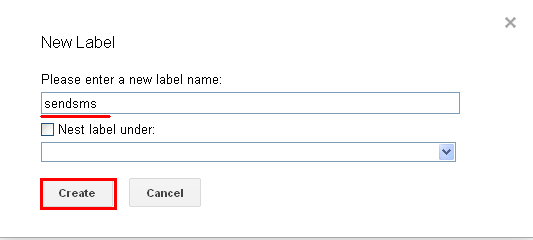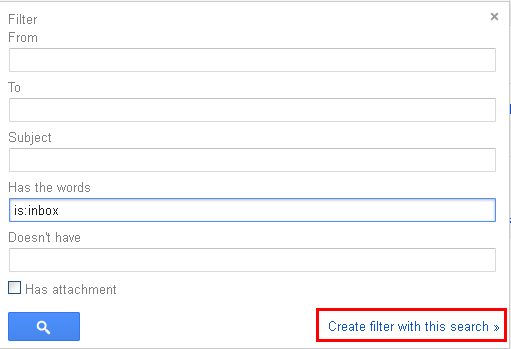ইমেইল যার কাছে প্রয়োজনীয় সেই জানে ইমেইল নটিফিকেশনের গুরুত্ব কতটূকু।
জিমেইলের ক্ষেত্রে আপনি নিচের টিপস অনুসরন করলে ইমেইল আসার ২ মিনিটের
মধ্যেই মোবাইলে গুগল থেকে এসএমএস পাবেন। গুগল জিমেইলের জন্য সরাসরি এসএমএস
সাপোর্ট দেয় না। তাই আমরা একে একটু ভিন্নভাবে কনফিগার করে এসএমএস নটিফিকেশন
পেতে পারি। আমরা গুগল API কোড ট্রিগ্রার করি জিমেইলে এবং নতুন ইমেইলটি
গুগল ক্যালেন্ডারে অটো ইভেন্ট সেট করে। গুগল ক্যালেন্ডার থেকে এসএমএস
আমাদের পাঠায়।১। কাজের শুরুতে প্রথমে জিমেইল একাউন্টে লগিন করুন এবং সেটিংস এ ক্লিক করুন।
সব ইমেইলের নটিফিকেশন চাইলে is:inbox লিখতে হবে। create filter with this search ক্লিক করুন এবং
৫। পরের ধাপে গুগল API এর কোড দেখতে পারবেন। এখানে Resources- Current Project's Triggers এ ক্লিক করুন।
৬। No triger set. Click to setup a new triger এ ক্লিক দিয়ে নিচের মত সেটিং করুন।
Save এ ক্লিক করার পর অথোরাইজেশন চেক করার জন্য পারমিশন চাইতে পারে...তাহলে authorize এ ক্লিক দিবেন ।
৭। এবার যেতে হবে গুগল ক্যালেন্ডারে। এই লিঙ্কে গিয়ে সেটিং এ যান।
এখন আপনার সকল কনফিগারেশন কম্পলিট হয়েছে। নতুন কোন মেইল এলে সাথে সাথেই এসএমএস দিয়ে এলার্ট করা হবে।
সব কিছু ঠিক আছে কিনা তা টেস্ট করতে আপনি অন্য কোন একাউন্ট থেকে নিজের ইমেইল এড্রেসে ইমেইল পাঠিয়ে দেখতে পারেন( ইমেইল পাঠানোর সময় বডি টেক্সটে ২-৩ টা ওয়ার্ড না লিখে ৬-৭ লাইনের টেক্সট লিখবেন)। তবে জিমেইলে লগিন অবস্থায় থাকলে আপনাকে নটিফিকেশন দিবে না।
কোন জায়গায় বুঝতে সমস্যা হলে কমেন্ট করে জানাবেন।
২। Levels ট্যাবে গিয়ে create new Label এ ক্লিক করে হুবুহু "sendsms" নামে একটি লেবেল ক্রিয়েট করুন।
৩।
এখন Filter ট্যাবে গিয়ে Create new Filter এ ক্লিক করুন। এখানে আপনাকে বলে
দিবে হবে যে আপনি নির্দিষ্ট কারো ইমেইল নটিফিকেশন নিতে চান নাকি সব
ইমেইলের নটিফিকেশন নিতে চান।সব ইমেইলের নটিফিকেশন চাইলে is:inbox লিখতে হবে। create filter with this search ক্লিক করুন এবং
Apply the label অংশে sendsms সিলেক্ট করে দিন। create filter চাপুন। এখন জিমেইলের কাজ শেষ।
৪। এবার এই লিঙ্কে ক্লিক করে File- Make a copy - OK তে ক্লিক করুন।রিলোড হয়ে নতুন একটি উইন্ডো খুললে tools- Script Editor এ ক্লিক দিন।
অনেকসময় ফায়ারফক্স ব্যবহারকারীরা এই ধরনের মেসেজ দেখলে Close এ ক্লিক করবেন।৫। পরের ধাপে গুগল API এর কোড দেখতে পারবেন। এখানে Resources- Current Project's Triggers এ ক্লিক করুন।
৬। No triger set. Click to setup a new triger এ ক্লিক দিয়ে নিচের মত সেটিং করুন।
Save এ ক্লিক করার পর অথোরাইজেশন চেক করার জন্য পারমিশন চাইতে পারে...তাহলে authorize এ ক্লিক দিবেন ।
৭। এবার যেতে হবে গুগল ক্যালেন্ডারে। এই লিঙ্কে গিয়ে সেটিং এ যান।
এখানে general tab এ বাংলাদেশ এবং টাইম জোন GMT+6 নির্বাচন করুন।
৮। Mobile setup ট্যাবে যান এখানে বাংলাদেশ সিলেক্ট করে আপনার মোবাইল নাম্বারটি এই ফরমেটে দিন। ভেরিফিকেশন কোড পাঠালে ভেরিফাই করুন।
৯। Calender ট্যাবে নিচের মত করে সেটিং করুন। যেমন - By Default reminder via = 0
এবং বিভিন্ন রিমাইন্ডার হিসেবে এসএমএস সিলেক্ট করে দিন। এখানে যেরকম আছে ঠিক সেরকম করবেন।
এছাড়া
ও ল্যাব অংশে বিভিন্ন গুরুত্বপূর্ণ টুলস রয়েছে যা নটিফিকেশন সিস্টেমে
আপনার কাজে লাগতে পারে। যেমন আপনি চান আপনাকে যে রাত ১ থেকে সকাল ৮ টা
পর্যন্ত কোন এসএমএস নটিফিকেশন না পাঠায়।
----------------------------------------এখন আপনার সকল কনফিগারেশন কম্পলিট হয়েছে। নতুন কোন মেইল এলে সাথে সাথেই এসএমএস দিয়ে এলার্ট করা হবে।
সব কিছু ঠিক আছে কিনা তা টেস্ট করতে আপনি অন্য কোন একাউন্ট থেকে নিজের ইমেইল এড্রেসে ইমেইল পাঠিয়ে দেখতে পারেন( ইমেইল পাঠানোর সময় বডি টেক্সটে ২-৩ টা ওয়ার্ড না লিখে ৬-৭ লাইনের টেক্সট লিখবেন)। তবে জিমেইলে লগিন অবস্থায় থাকলে আপনাকে নটিফিকেশন দিবে না।
কোন জায়গায় বুঝতে সমস্যা হলে কমেন্ট করে জানাবেন।